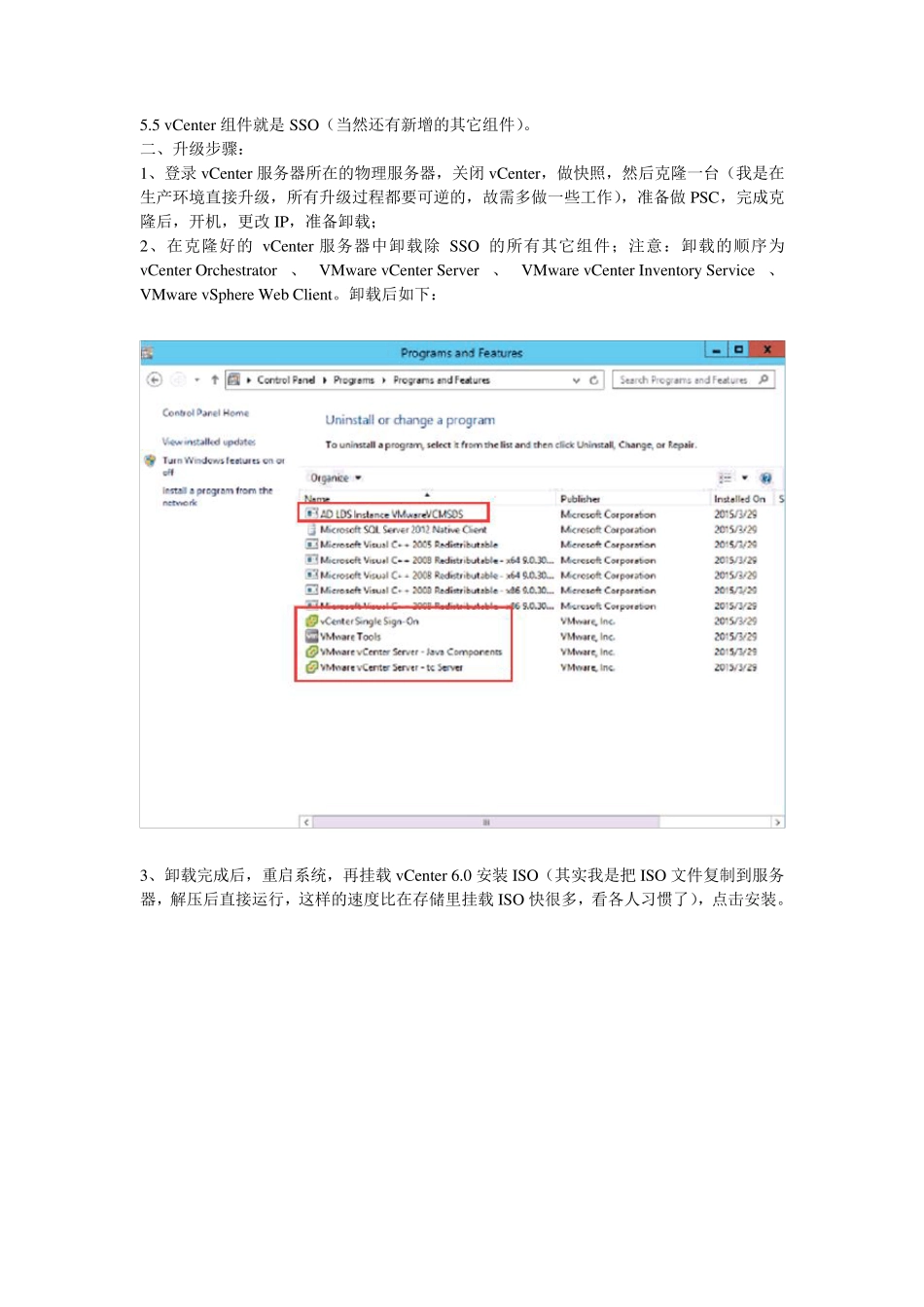生产环境里把vCenter 5.5 升级到vCenter 6.0 with External PSC(SSO 与VCenter 分离模式) 一、当前环境 (正常的生产环境) 在原有的 v Center 5.5 服务器上,打开卸载程序,原服务器是所有组件安装在同一台虚拟机上,包括 SSO、Web Client、Inv entory Serv ice 和 v Center 5.5,如下图所示: 其实最简单的升级方式是直接在原 v Center 虚拟机上挂载 v Center 6.0 安装 ISO,根据屏幕向导进行安装,但是这种升级方式时新的 v Center 使用 Embedded PSC 模式。对于此模式,如果想使用使用跨 v Center 的 v Motion 只能使用 API 方式。如果使用图形 GUI 方式来实现跨v Center 的 v Motion 则要使用 Ex ternal PSC 模式。 本文主要介绍如何升级到v Center 6.0 Ex ternal PSC 模式。事实上,PSC 对应的原5.5 vCenter 组件就是SSO(当然还有新增的其它组件)。 二、升级步骤: 1、登录 vCenter 服务器所在的物理服务器,关闭 vCenter,做快照,然后克隆一台(我是在生产环境直接升级,所有升级过程都要可逆的,故需多做一些工作),准备做 PSC,完成克隆后,开机,更改 IP,准备卸载; 2、在克隆好的vCenter 服务器中卸载除 SSO 的所有其它组件;注意:卸载的顺序为vCenter Orchestrator 、 VMware vCenter Server 、 VMware vCenter Inventory Service 、VMware vSphere Web Client。卸载后如下: 3、卸载完成后,重启系统,再挂载 vCenter 6.0 安装 ISO(其实我是把 ISO 文件复制到服务器,解压后直接运行,这样的速度比在存储里挂载 ISO 快很多,看各人习惯了),点击安装。 3.系统会自动弹出升级向导 5、 根据屏幕向导,输入相关信息,开始升级 (值得注意的是,“系统名称”最好填完全限定域名,不要填 IP ,那么以后更改 IP 也很方便的) 6、 等待一段时间,升级完成。那么,相当于 SSO 的 PSC 就安装好了。最好在 HOSTS 文件上写死 PSC 及 v Center 的 IP,这样能保证两台服务器都通过域名准确的通信,可以避免很多乱七八糟的问题。马上做一个快照。 7、新建一台 vCenter 服务器(vCenter6),在这台虚拟机上安装 vCenter 5.5,安装前,修改HOSTS 文件,把 PSC 的 IP 写进 HOSTS 文件中,同时也把 vCenter6 的域名写进去。 注意安装顺序:先安装 VMware vCenter Inventory Service,再安装 ...